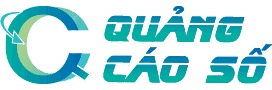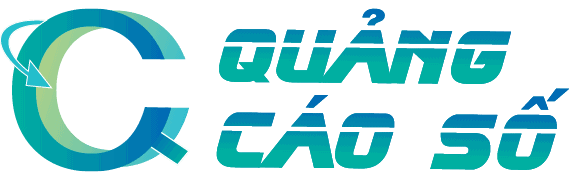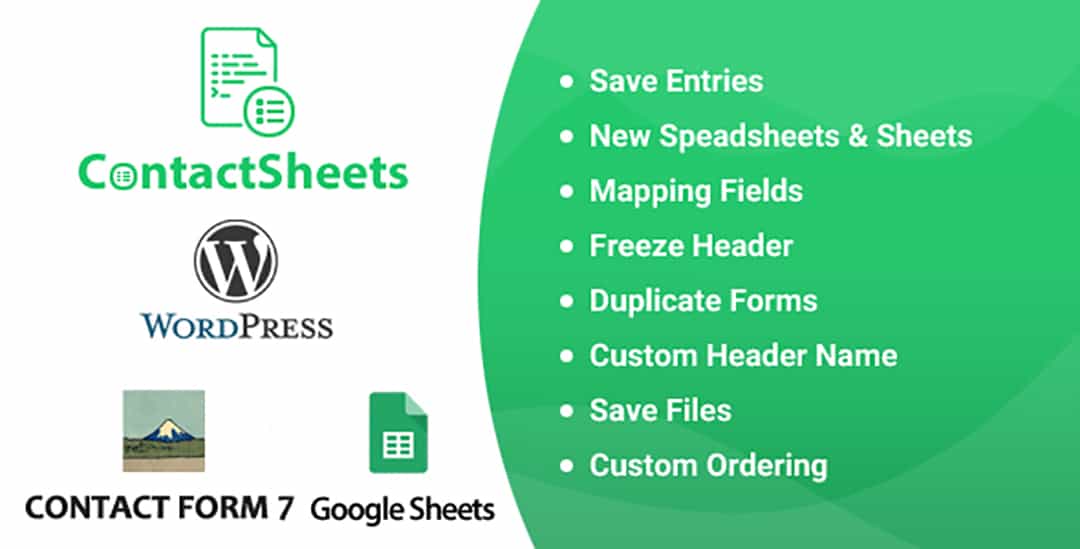Mẫu quảng cáo tìm kiếm khách hàng tiềm năng trên Facebook là mẫu quảng cáo giúp bạn tìm được những người có thể quan tâm đến sản phẩm hoặc dịch vụ của mình và thu thập thông tin từ họ.
Khi sử dụng, bạn có thể thu thập thông tin liên hệ như tên, địa chỉ email, số điện thoại, v.v. Ngoài ra, bạn còn có thể đưa câu hỏi tùy chỉnh vào các mẫu này để hiểu rõ khách hàng tiềm năng và đạt được mục tiêu kinh doanh của mình.
Sau khi mọi người gửi phản hồi, bạn có thể tải xuống thông tin khách hàng tiềm năng ngay trên Facebook từ Thư viện mẫu của Trang hoặc Trình quản lý quảng cáo.
Tuy nhiên, khi lấy thông tin tìm kiếm khách hàng tiềm năng bạn cần phải thường xuyên tải xuống file CSV, XLS để xem khách hàng tiềm năng mới và thông tin khách hàng này chỉ lưu trong vòng 90 ngày kể từ khi người gửi để lại thông tin.
Bài viết dưới đây sẽ chia sẻ các bạn cách lưu thông tin khách hàng tiềm năng này trên Google Sheets để quản lý theo thời gian thực sử dụng ứng dụng từ bên thứ ba Zapier. Ứng dụng sau khi kết nối sẽ tự động chuyển thông tin khách hàng tiềm năng (Facebook Leads) sang Google Sheets và tạo một CRM (Quản lý khách hàng tiềm năng) của riêng mình.
- Đầu tiên từ trang Facebook. Bạn truy cập Công cụ đăng. Tại menu trái tìm Thiết lập khách hàng tiềm năng.
- Tại giao diện thiết lập tìm kiếm khách hàng tiềm năng. Tìm kiếm, chọn Google Sheets và bấm Connect để bắt đầu thiết lập.
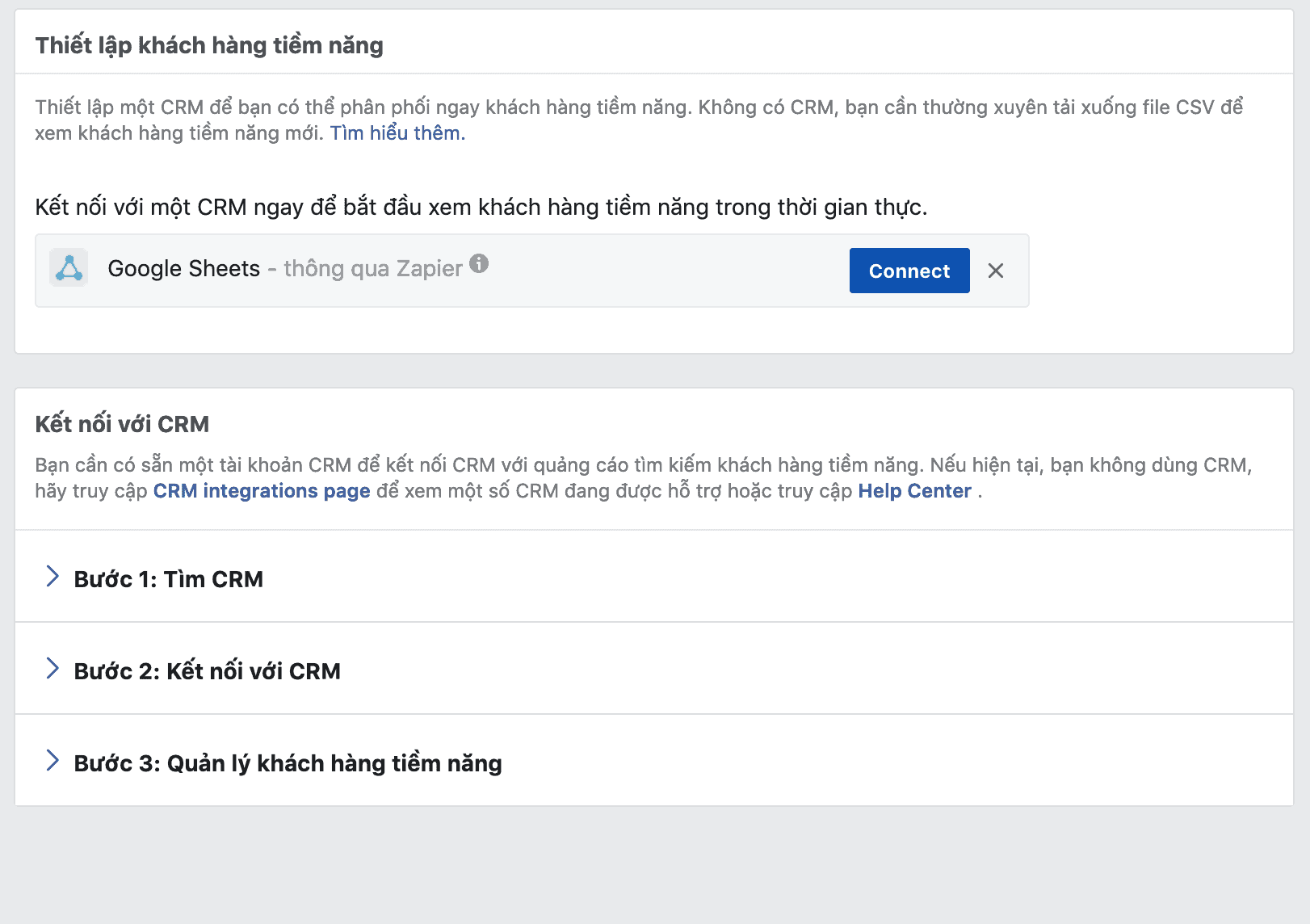
Bước 1: Kết nối tài khoản Facebook, Fanpage và Form cần chuyển thông tin khách hàng tiềm năng sang Google Sheets
- Hệ thống sẽ yêu cầu bạn kết nối tài khoản facebook có quyền quản trị Fanpage đang có quảng cáo Facebook Leads.
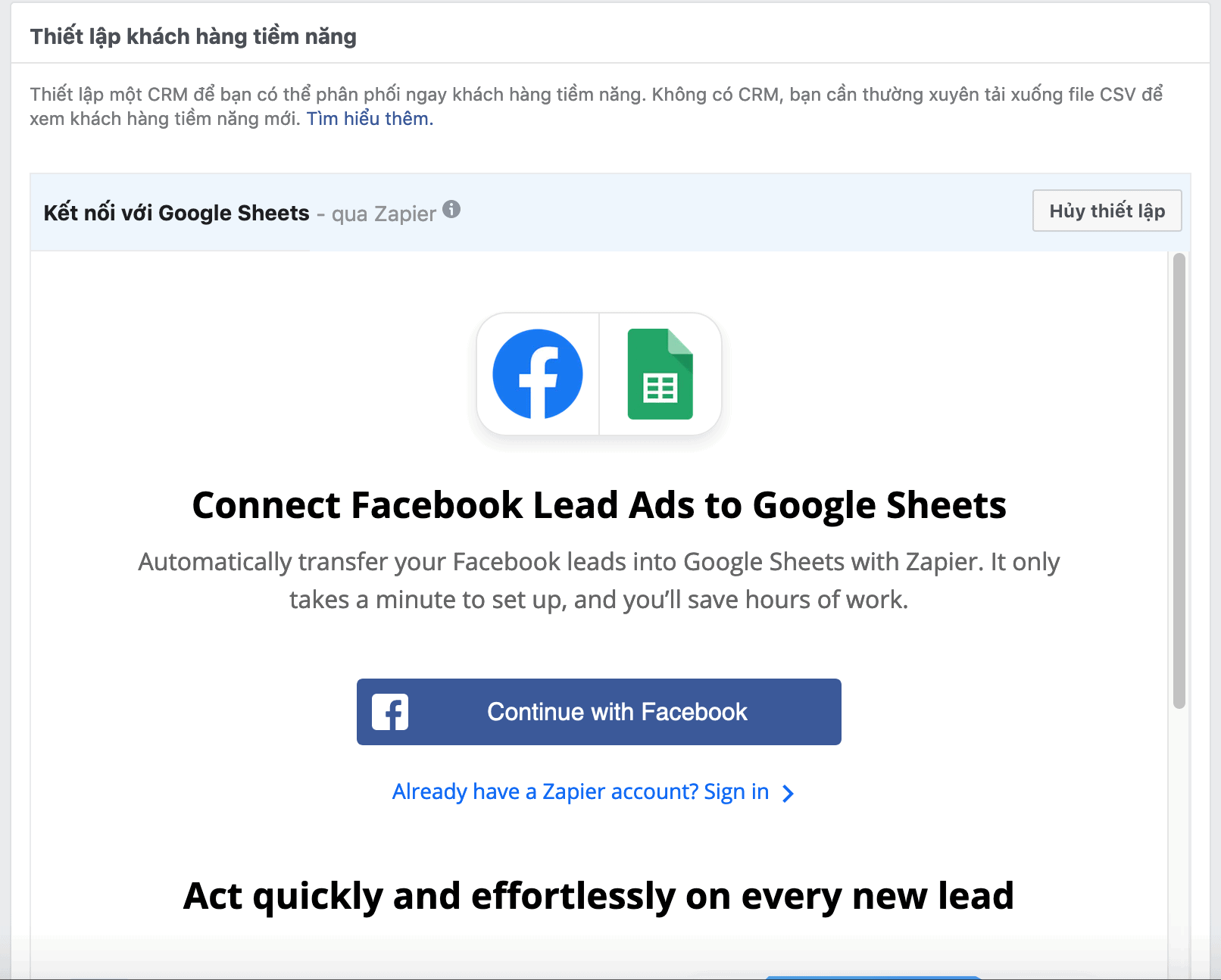
- Kết nối thành công.Bạn chọn App và trigger Event rồi bấm continue. Ở bước này sẽ chọn Sự kiện khi có New Lead sẽ tự động gửi thông tin đến Google Sheet.
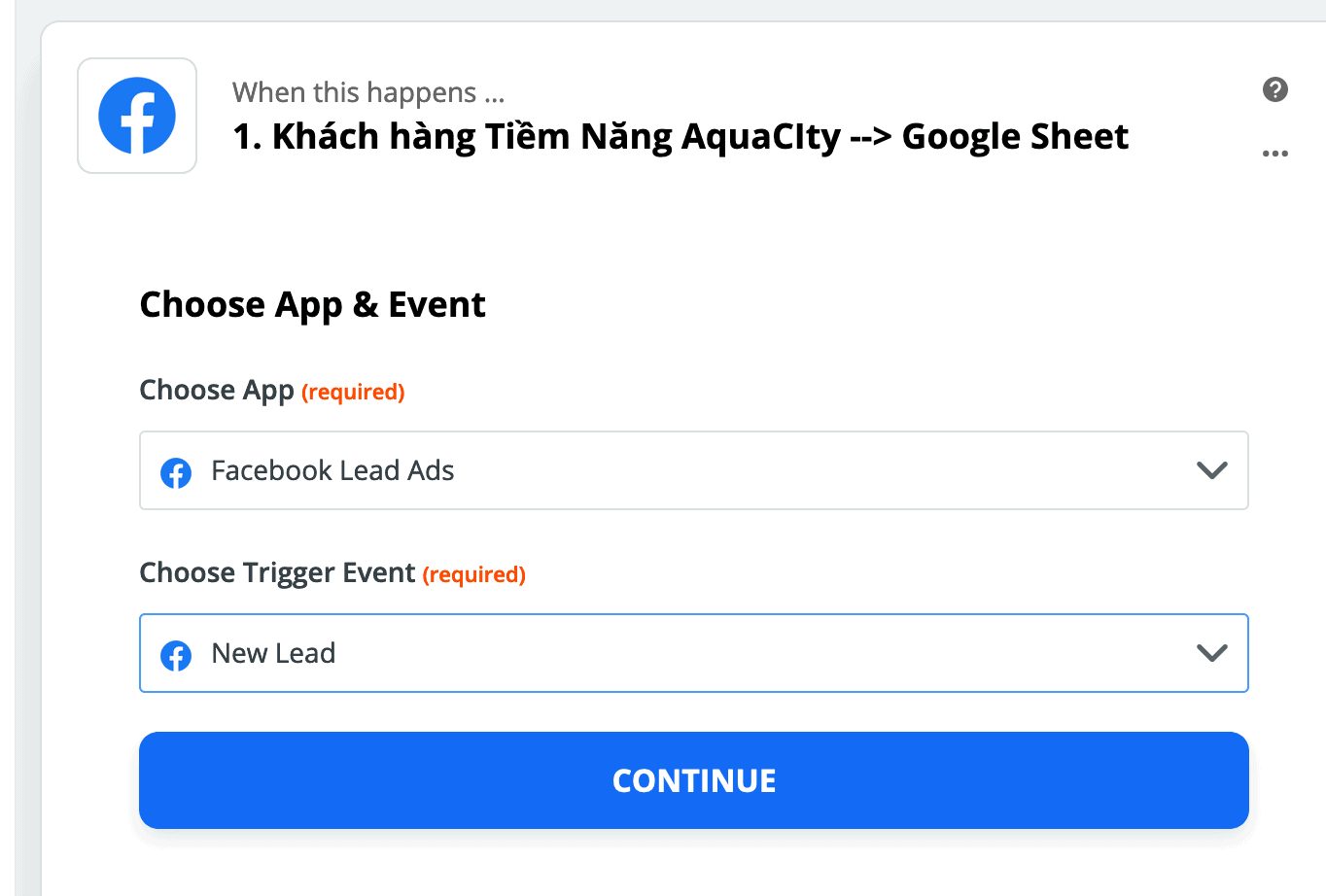
- Chọn tài khoản có quyền quản trị Fanpage cần thu thập thông tin khách hàng tiềm năng.
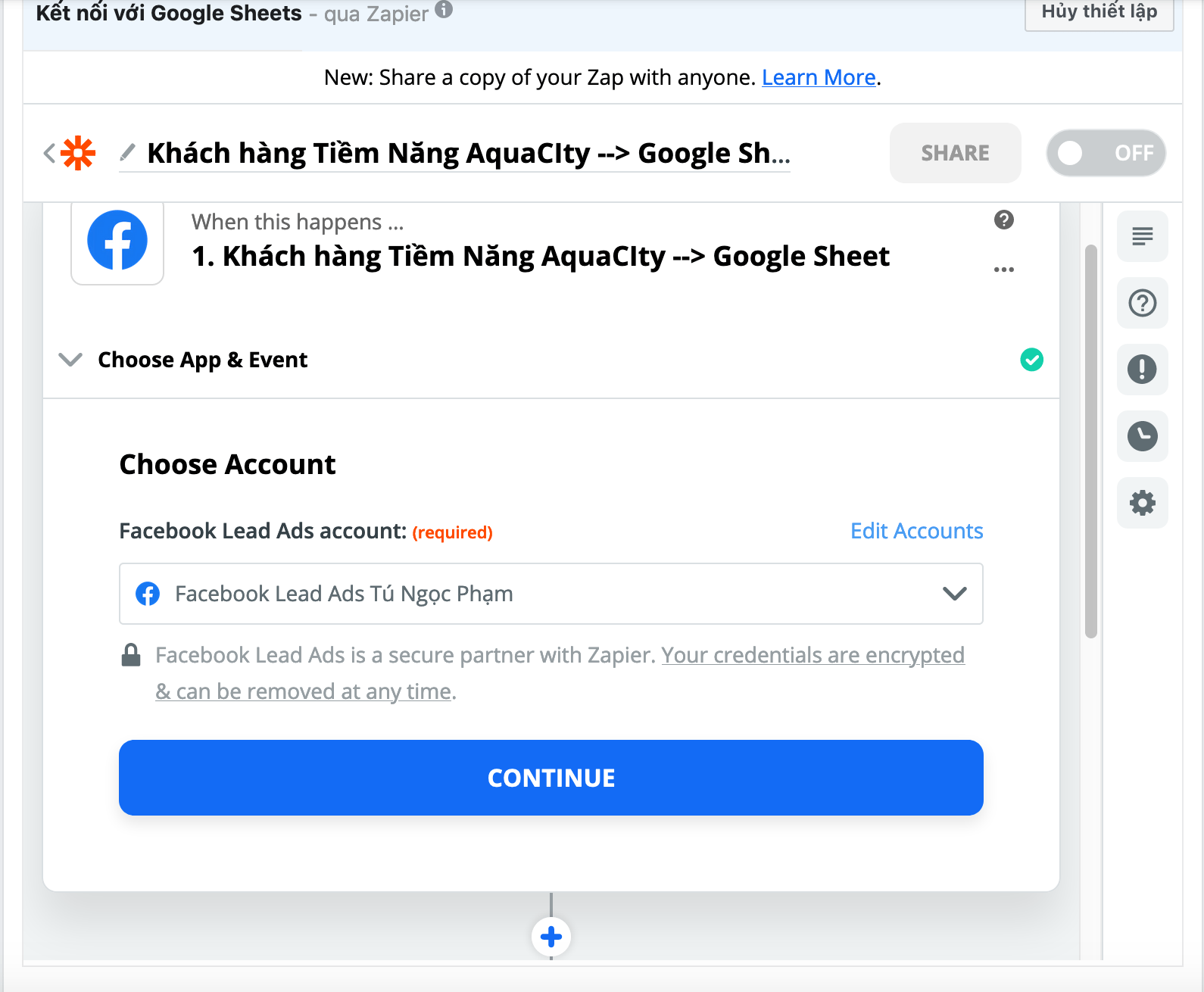
- Bấm Continue sẽ đến phần chọn Page và Form Lead cần thu thập thông tin khách hàng.
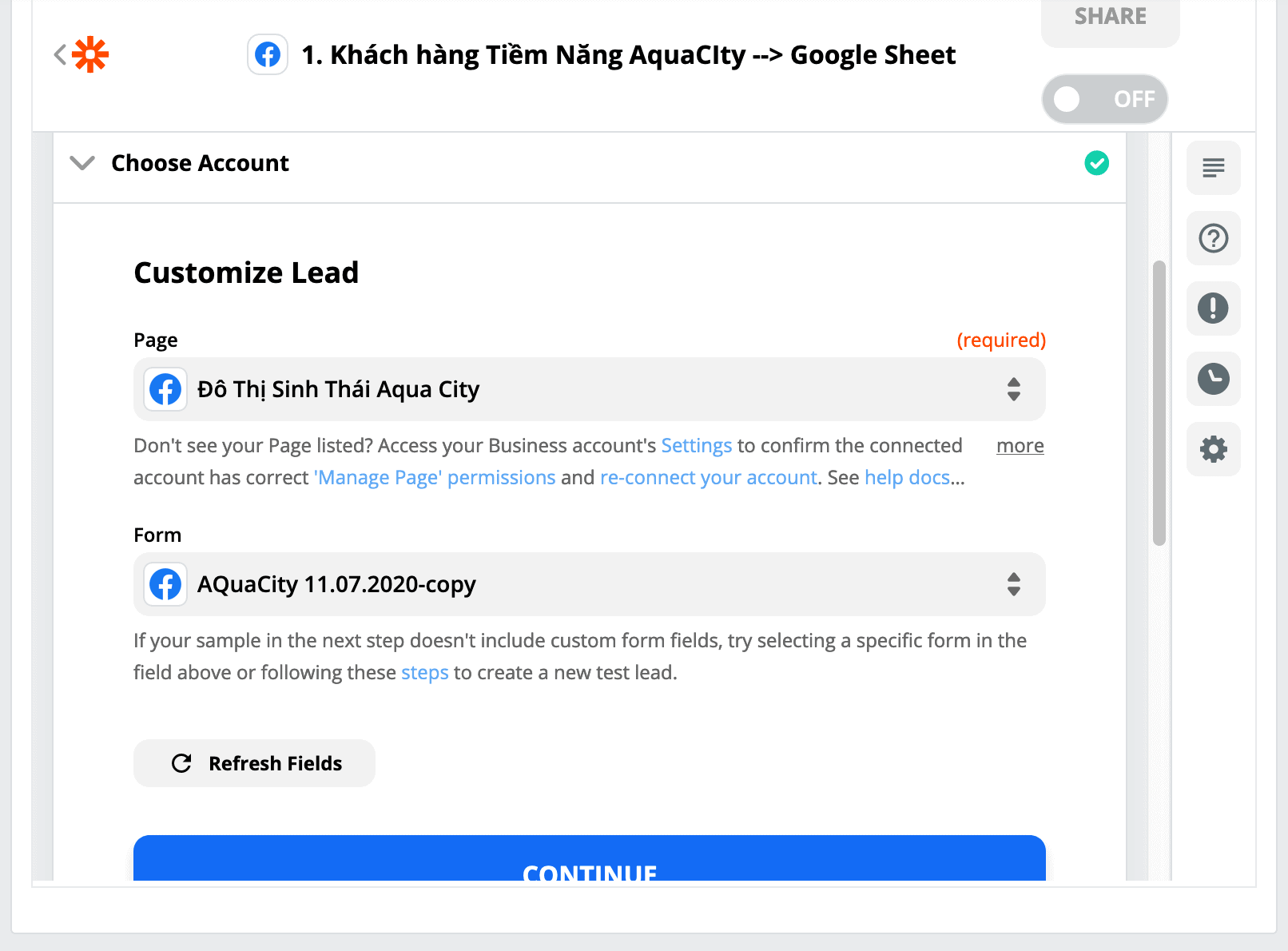
Bước 2: Trước khi làm bước thứ hai, bạn cần tạo bảng tính để lưu thông tin trong Google Sheets. Bảng tính của mình cần tạo các cột với title là tên các thông tin, trường Facebook Leads . Mặc định mình thường lưu các tham số:
| Họ Tên | Số điện thoại | Mẫu quảng cáo | Nhóm Quảng cáo | Chiến dịch | Ngày gửi |
- Đầu tiên chọn App và sự kiện hành động trên Google Sheets. Hành động ở đây là App sẽ tạo các hàng mới trên bảng tính.
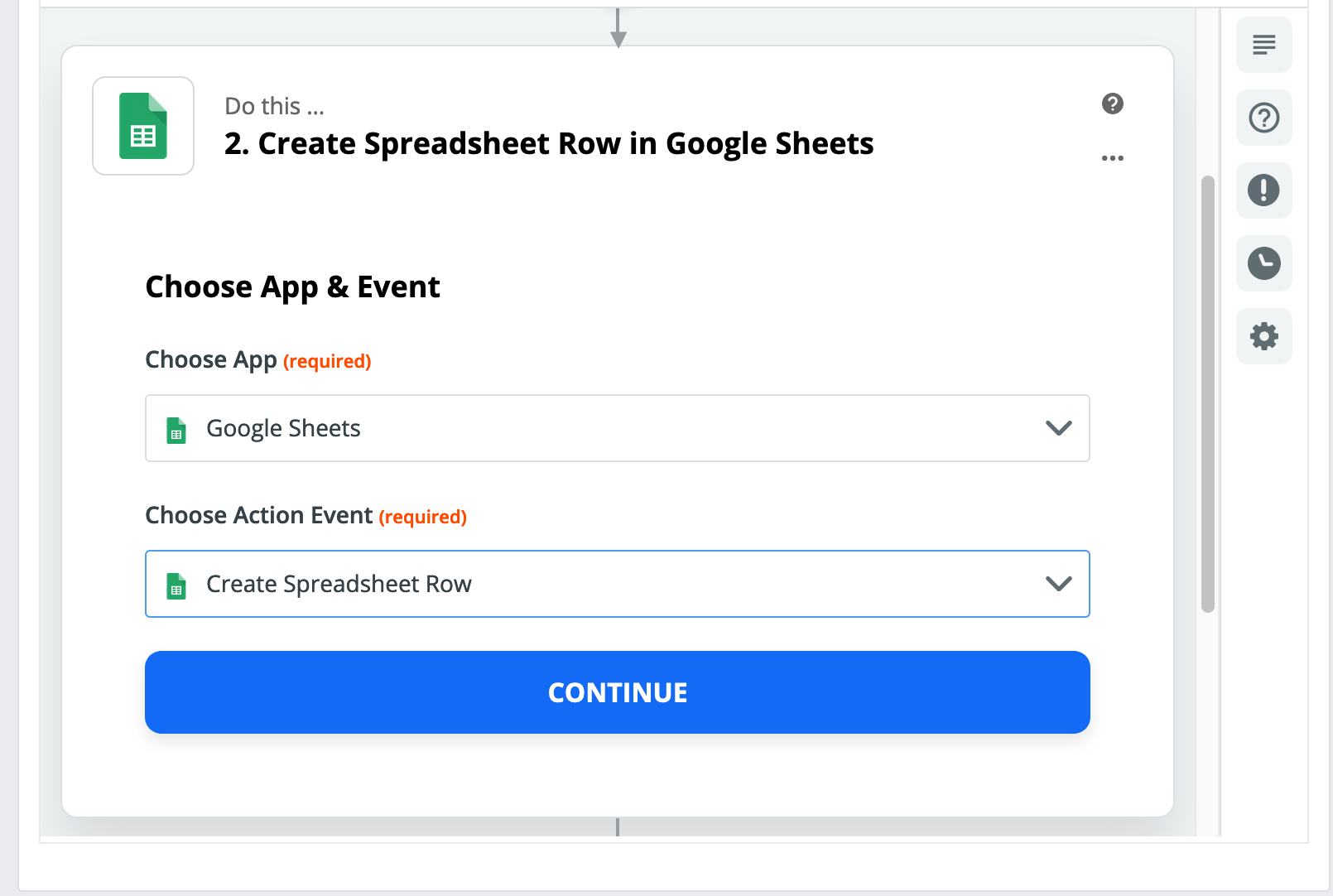
- Kết nối tài khoản Google có quyền chỉnh sửa bảng tính đã tạo ở trên.
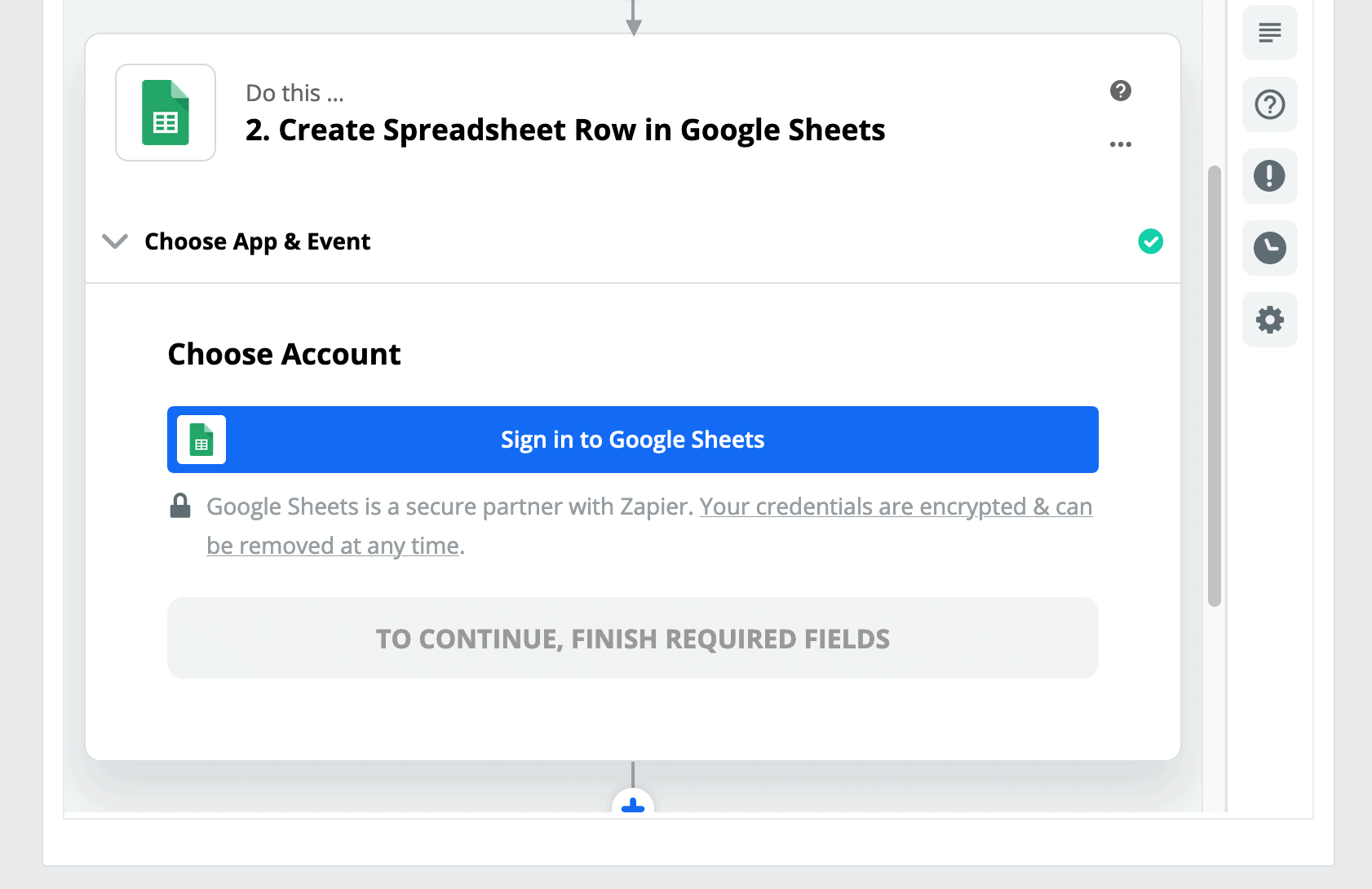
- Chọn nguồn lưu trữ, Bảng tính đã tạo trên Google Sheets.
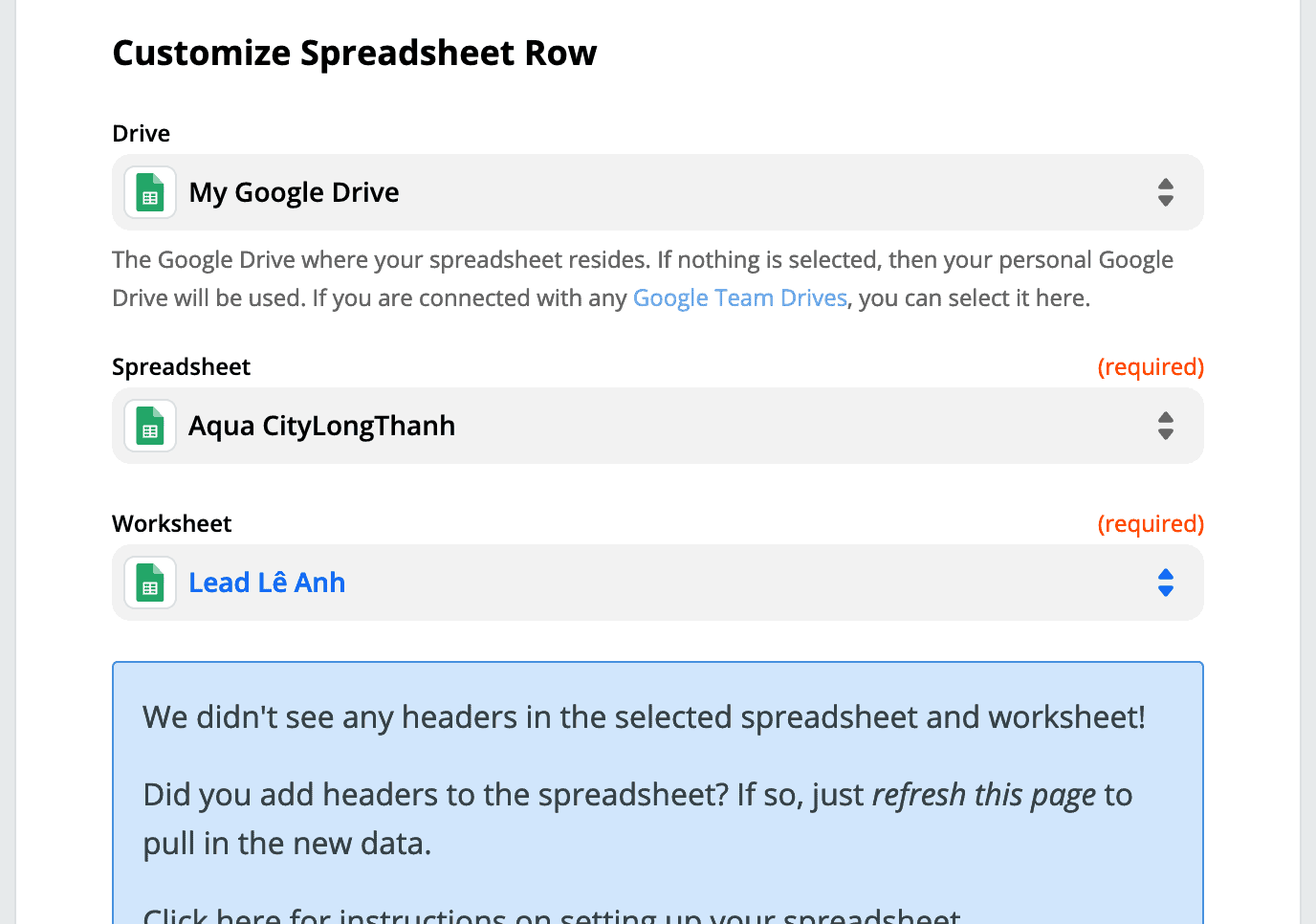
- Đồng bộ các thông số cột trên excel trùng với các trường ở Facebook Leads Form. Ví dụ như Họ tên –> Full Name .v.v.v. Thiết lập bước này chính xác, thì mỗi khi có tngười dùng điền Form. Hệ thống sẽ gửi thông tin về đúng cột với title đã tạo
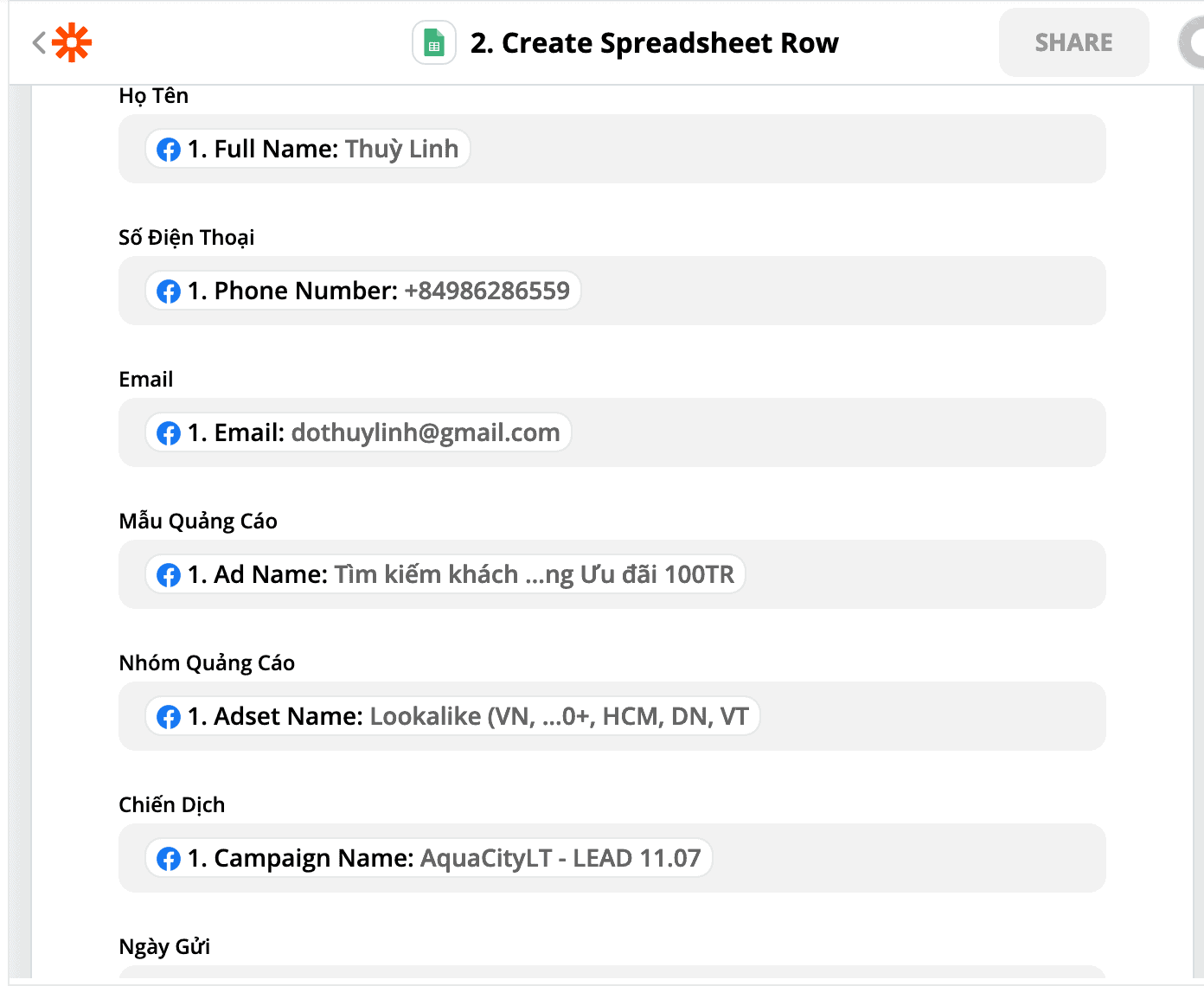
- Tiếp đến, hệ thống sẽ kiểm tra mọi thiết lập đã chính xác và hệ thống có tự động điền thông tin khách hàng tiềm năng chính xác.
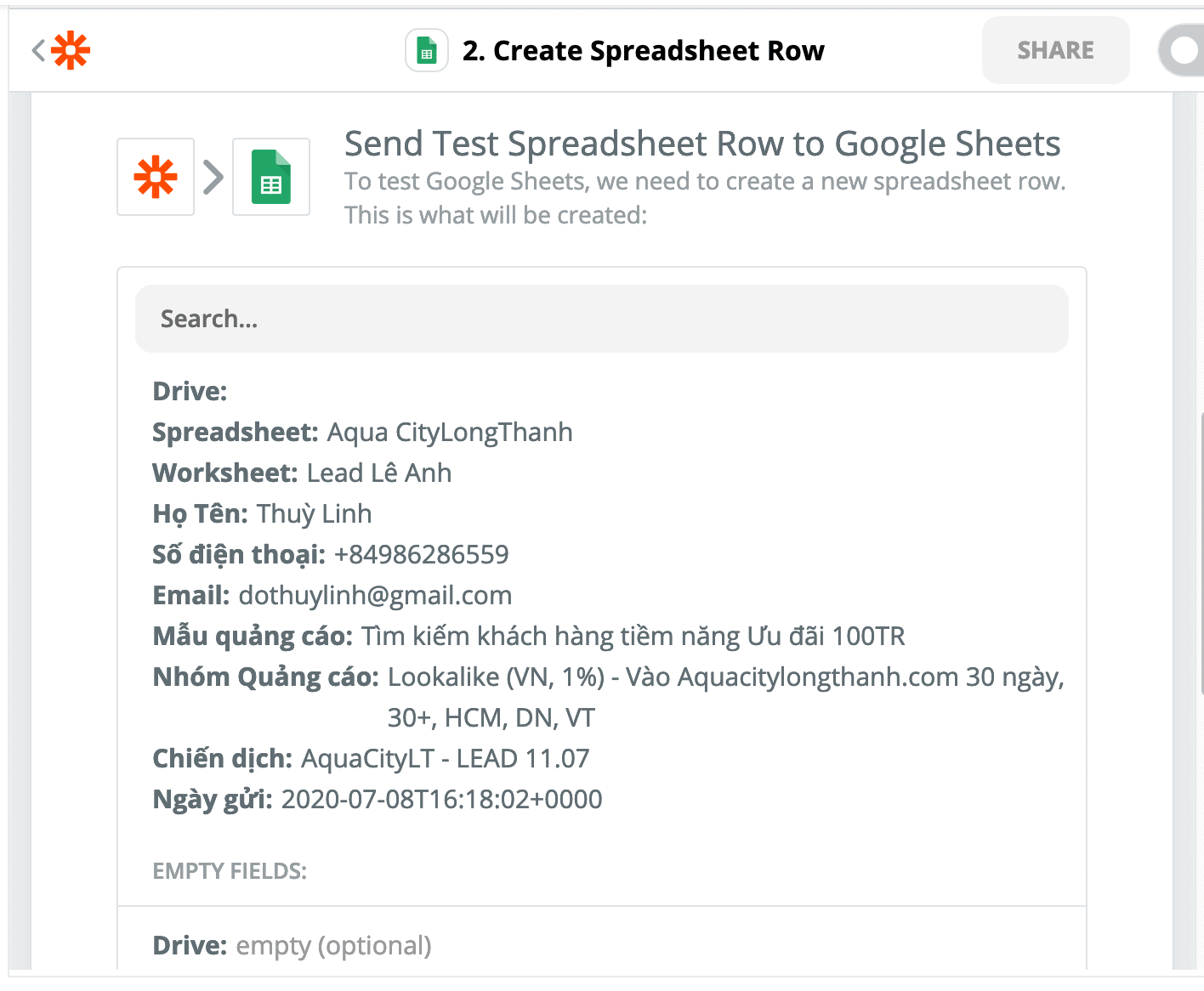
- Màn hình hiển thị như thế này là bạn đã thành công. Zap đã sẵn sàng và bạn cần kích hoạt tác vụ.

- Rất nhanh, thông tin khách hàng tiềm năng đã được tự động điền vào bảng tính của Google.
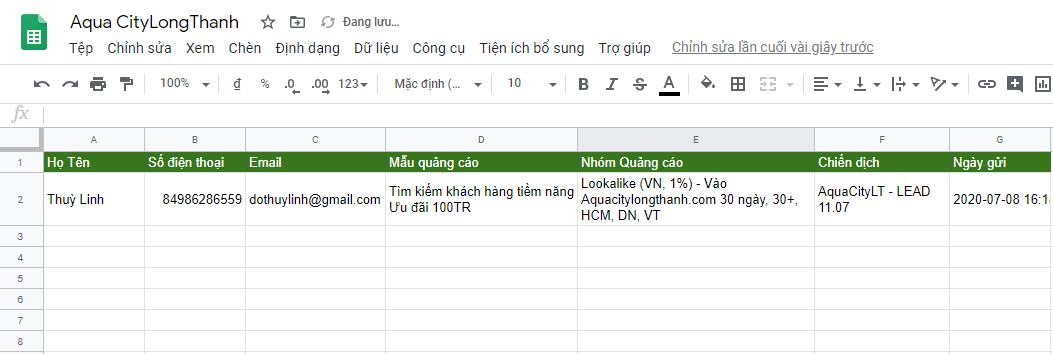
Rất nhanh, chỉ mất vài phút thiết lập mà chúng ta có thể kết nối Facebook Lead Ads tới Google Sheets giúp tiết kiệm hàng giờ tải và kiểm tra thông tin khách hàng tiềm năng mới.
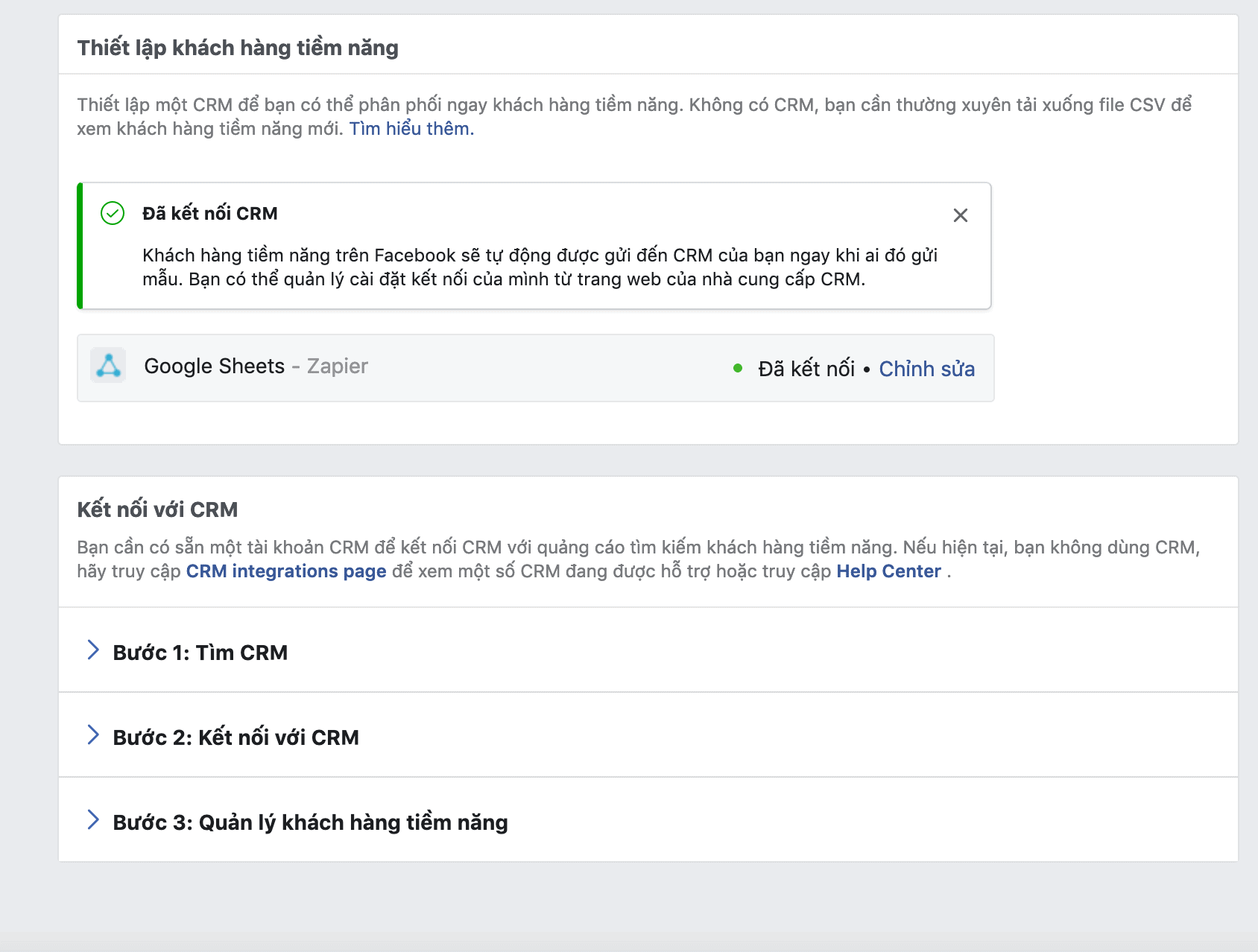
Mẫu quảng cáo tìm kiếm khách hàng tiềm năng thường được sử dụng nhiều đối với ngành nghề Bất Động Sản. Để quảng cáo có hiệu quả hơn. Các bạn tham khảo thêm: Gợi ý TARGET khách hàng tiềm năng một số mặt hàng trên FACEBOOK
Lưu ý:
- Zapier cũng có thể giúp bạn kết nối Facebook Leads Ads sang Microsoft Excel với cách làm tương tự.
- Zapier cho phép bạn sử dụng trải nghiệm full các tính năng trong vòng 14 ngày. Hết 14 ngày, tài khoản của bạn sẽ chuyển về tài khoản miễn phí hạn chế một số tính năng. Tham khảo bảng giá dịch vụ của Zapier tại đây
Chúc các bạn thành công và đừng quên ủng hộ quangcaoso.